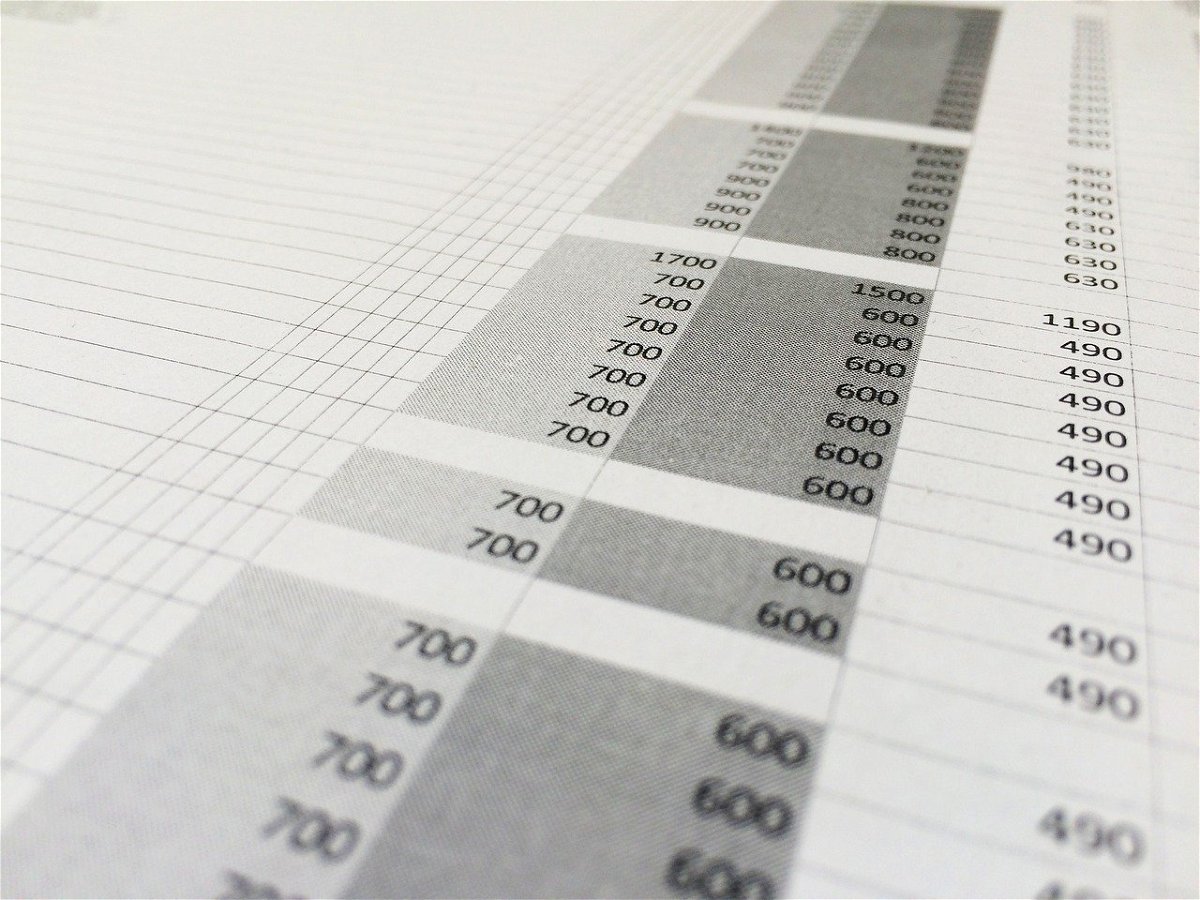Wenn Sie Daten darstellen, dann geht es oft auch darum, diese in eine Reihenfolge zu bringen. Der beste Verkäufer, die höchste Punktzahl beim Kniffeln, die Inhalte sind unterschiedlich, die Aufgabe gleich: Sie sollen eine Rangliste erstellen. Die können Sie in Excel mit wenig Aufwand erzeugen!
Eine Rangliste wird oft mit der Sortierung verwechselt. Im Gegensatz dazu verändert die Rangfolge (erst einmal) nicht die Reihenfolge der Zeilen oder Spalten, sondern zeigt nur die Position der zugehörigen Zelle(n) zu den anderen an. So hat beispielsweise der Spieler mit der höchsten Punktzahl den Rang 1, der mit der zweihöchsten den Rang 2 und so weiter.
Excel verwendet dafür die Funktion RANG.GLEICH, die Sie mit drei Parametern versehen müssen.
- Die Zelle, die den den Wert enthält, dessen Rang angezeigt werden soll, beispielsweise die Punktzahl einer Person, am Beispiel A18.
- Der Bereich an Zellen, mit der der Wert verglichen werden soll, im Beispiel alle Zellen, in denen Punktzahlen stehen.
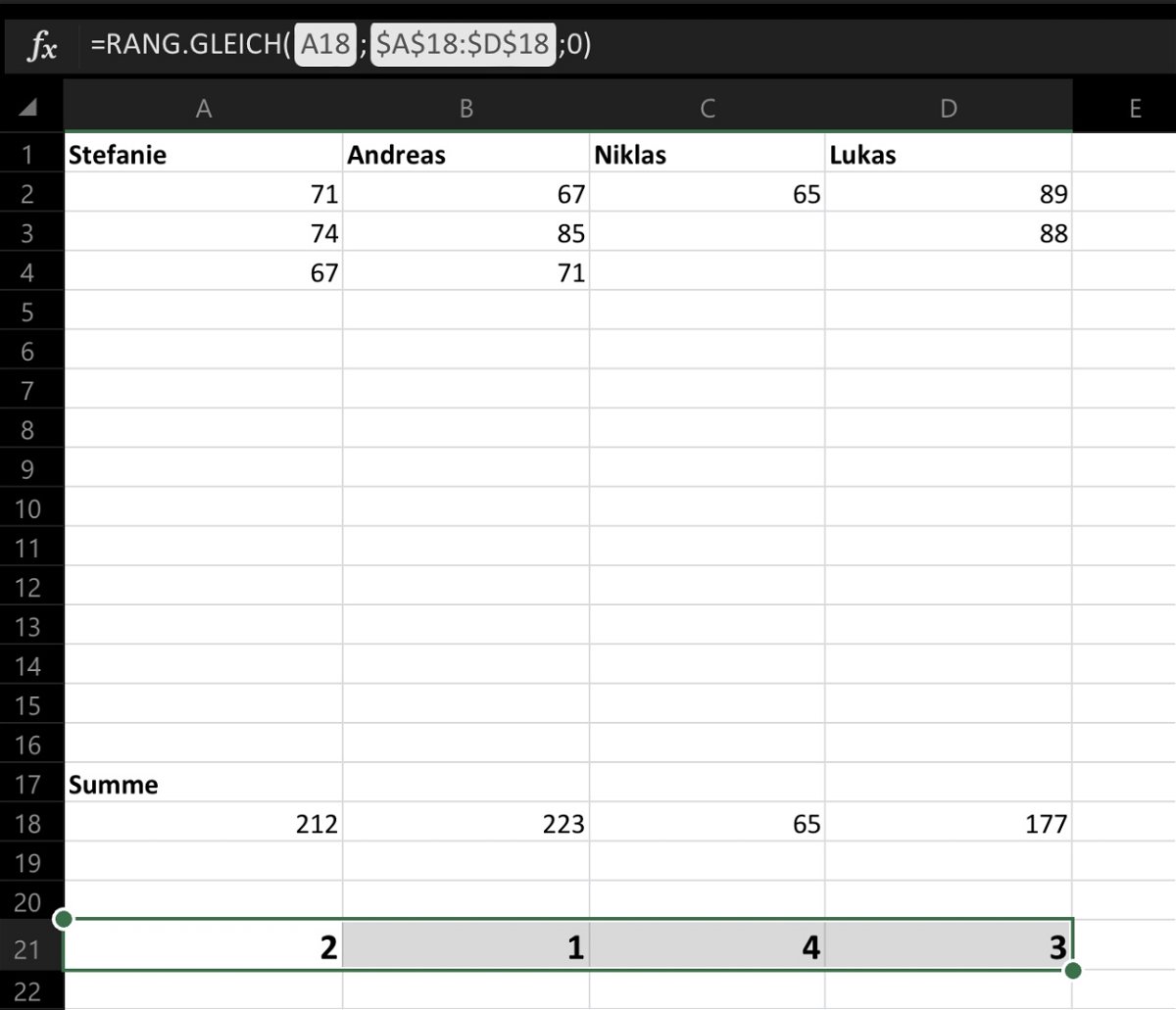
Hier müssen Sie darauf achten, dass Sie absolute Bezüge verwenden: Vor jedem Zeilen- und jedem Spaltenbezug kommt ein $-Zeichen, im Beispiel also $A$18:$D$18. Der Grund: Die Zelle mit der Formel werden Sie für jeden Spieler kopieren. Excel ändert dabei die Zellbezüge automatisch, wenn diese nicht wie oben beschrieben als absolute Bezüge markiert sind. Der zweite Paramter der Formel, der den Zellbereich angibt, muss aber gleich bleiben!
- Als dritten Wert geben Sie eine 0 ein. wenn der größte Wert auf Platz 1 sein soll oder eine 1, wenn es der kleinste Wert sein soll.
Zusammengesetzt lautet die Formel im Beispiel also =RANG.GLEICH(A18; $A$18:$D$18;0).